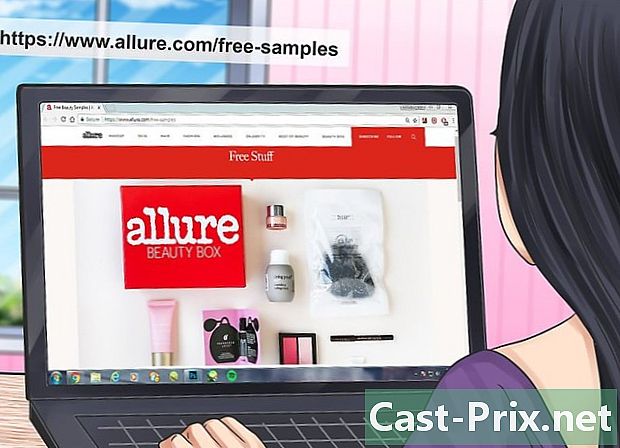Kuinka kertoa, onko tietokoneellasi vakoiluohjelmia
Kirjoittaja:
John Stephens
Luomispäivä:
23 Tammikuu 2021
Päivityspäivä:
15 Saattaa 2024

Sisältö
- vaiheet
- Tapa 1 Tunnista ja poista vakoiluohjelmat Androidilla
- Tapa 2 HijackThis -sovelluksen käyttö (Windows)
- Tapa 3 Netstatin käyttäminen (Windows)
- Tapa 4 Käytä päätettä (Mac)
Vakoiluohjelmat ovat haittaohjelmia, jotka tekevät tiettyjä asioita ilman lupaasi, kuten mainosten näyttämistä, henkilökohtaisten tietojen hakemista tai laiteasetusten muuttamista. Jos huomaat, että laite tai verkko toimii hitaammin, jos näet muutoksia selaimessa tai muuta epäilyttävää toimintaa, tietokoneesi voi olla tartunnan vakoiluohjelmista.
vaiheet
Tapa 1 Tunnista ja poista vakoiluohjelmat Androidilla
-

Tunnista epäilyttävä toiminta Jos verkkoyhteys on usein huono tai saat outoa tai kyseenalaista, puhelimessa voi olla vakoiluohjelmia.- Ne, joilla on käsittämätön e tai jotka pyytävät sinua palauttamaan koodeja, ovat osoitus näiden ohjelmistojen olemassaolosta.
-

Tarkista verkon käyttö. Avaa asetukset ja napsauta Tietojen käyttö. Voit vierittää alas nähdäksesi tietosi käytön eri sovelluksissa. Epätavallisen suuri kulutus voi olla merkki vakoiluohjelmista. -

Tallenna tietosi. Kytke puhelin tietokoneeseesi USB-portin kautta ja vedä ja pudota tiedot (esimerkiksi valokuvasi tai yhteystietosi) erilliseen kansioon tallentaaksesi ne.- Koska puhelin ja tietokone toimivat eri käyttöjärjestelmissä, tietokoneesi ei saanut tartuntaa.
-

Avaa asetukset. Napsauta Tallenna ja nollaa. Tämä avaa valikon, jossa on monia palautusvaihtoehtoja, mukaan lukien puhelimen palauttaminen tehdasasetuksiin. -
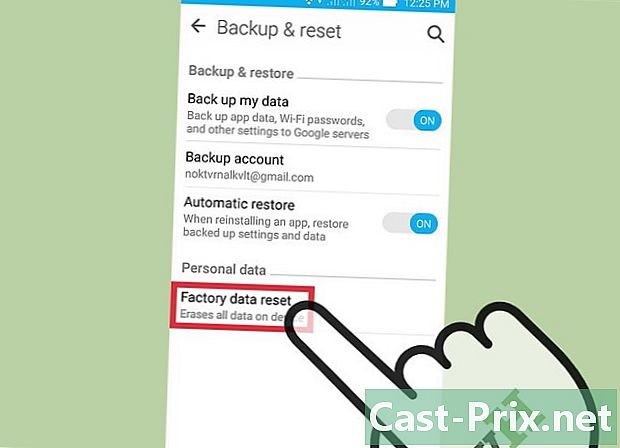
Napsauta Palauta tehdasasetukset. Tämän painikkeen tulisi näkyä edellisen valikon alareunassa. -

Napsauta Nollaa puhelin. Puhelimesi käynnistyy uudelleen ja poistaa kaikki sovellukset ja tiedot, myös vakoiluohjelmat, jotka palauttavat sen tilalle, jonka löysit, avaamalla laatikko ensimmäisen kerran.- Tämä toimenpide poistaa kaikki puhelimessa olevat tiedot. Varmuuskopioi sisältösi, ellet halua säilyttää sitä.
Tapa 2 HijackThis -sovelluksen käyttö (Windows)
-

Lataa ja asenna HijackThis. Se on Windowsin diagnostiikkatyökalu, jota käytetään vakoiluohjelmien havaitsemiseen. Kaksoisnapsauta asennusohjelmaa käynnistääksesi sen. Käynnistä ohjelma asennuksen jälkeen.- On myös muita ilmaisia ohjelmistoja, kuten Adaware tai MalwareBytes, jotka toimivat suunnilleen samalla tavalla.
-

Napsauta Config... Tämä painike on valikon oikeassa alakulmassa Muut jutut ("Muut asiat") ja näet luettelon ohjelman vaihtoehdoista.- Voit ottaa tärkeät asetukset käyttöön tai poistaa ne käytöstä (esimerkiksi tiedoston varmuuskopiointi). Sinun tulee aina tehdä varmuuskopio tiedostoistasi ennen tiedostojen tai ohjelmien poistamista. Vaikka varmuuskopiot vievät vähän tilaa kiintolevyltä, voit aina poistaa ne myöhemmin asettamalla kansiot roskakoriin.
- Huomaa, että "Tee varmuuskopiot ennen kohteiden korjaamista" -asetus on oletuksena käytössä.
-
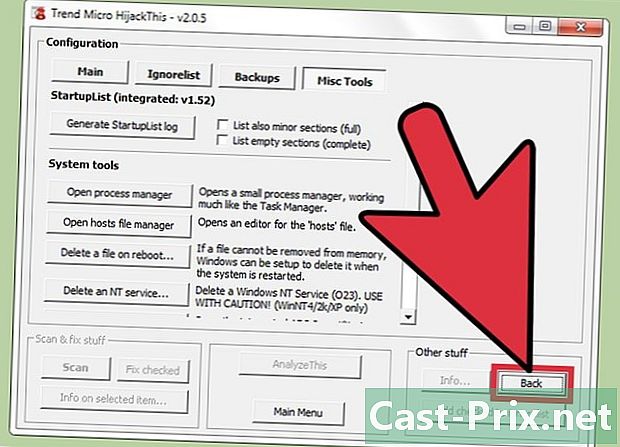
Napsauta takaisin (Takaisin) palataksesi valikkoon. Tämä painike korvaa "Konfigurointi ..." -painikkeen, kun kokoonpanovalikko on avattu. -

Napsauta skannata. Tämä painike on vasemmassa alakulmassa ja se luo luettelon mahdollisesti huonoista tiedostoista. On tärkeää huomata, että HijackThis skannaa nopeasti todennäköisimmät vakoiluohjelmasivustot. Kaikki näytetyt tulokset eivät ole vaarallisia. -

Napsauta vakoiluohjelman vieressä olevaa ruutua. Napsauta Tiedot valitusta tuotteesta ... (Tiedot valitusta tuotteesta). Tämä antaa sinulle tiedoston tiedot ja syyn, jonka vuoksi se tulee näkyviin erillisessä ikkunassa. Sulje ikkuna, kun olet lopettanut kohteen tarkastelun.- Yksityiskohdat sisältävät yleensä tiedoston sijainnin, todennäköisimmän tiedoston käytön ja tilanteen korjaamiseksi tarvittavat toimenpiteet.
-
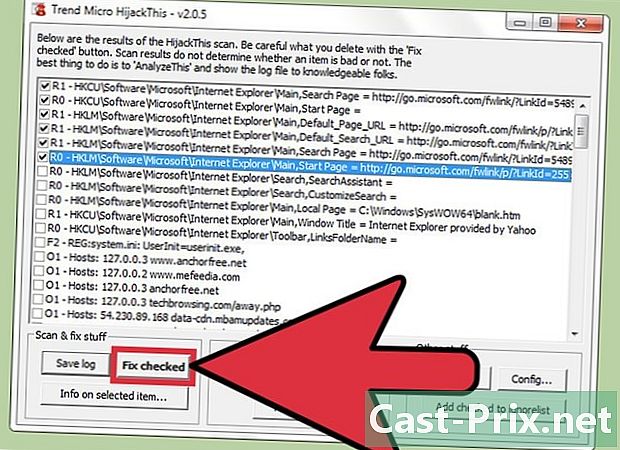
Napsauta Korjaa valittu (Fix). Tämä painike on vasemmassa alakulmassa ja ohjelmisto joko korjaa tai poistaa valitun tiedoston diagnoosista riippuen.- Voit korjata useita tiedostoja samanaikaisesti napsauttamalla kiinnostuneita tiedostoja vastaavaa ruutua.
- Ennen muutosten tekemistä HijackThis luo varmuuskopion (oletuksena), jotta voit palata takaisin.
-

Palauta varmuuskopiosta. Jos haluat palata takaisin, voit napsauttaa Config ... oikeassa alakulmassa ja napsauta varmuuskopio (Vara). Valitse luettelosta kiinnostava tiedosto (merkitty luomispäivämäärällä ja aikaleimalla) ja napsauta palauttaa (Palauta).- Varmuuskopiot jatkuvat useissa istunnoissa. Voit sitten sulkea HiajckThis-tiedoston ja palauttaa tiedoston myöhemmin.
Tapa 3 Netstatin käyttäminen (Windows)
-

Avaa komentokehote. Netstat on Windowsin mukana toimitettu ohjelmistopaketti, joka pystyy tunnistamaan vakoiluohjelmia tai muita haittaohjelmia. Napsauta Voita + R ohjelman käynnistämiseksi manuaalisesti ja kirjoittamalla "cmd". Komentosyntaksin avulla voit olla vuorovaikutuksessa käyttöjärjestelmän kanssa käyttämällä uelles-komentoja.- Tämä on hyvä lähestymistapa ihmisille, jotka haluavat välttää kolmansien osapuolien ohjelmien käyttämistä tai jotka haluavat suoran toiminnan haittaohjelmien poistamiseksi.
-
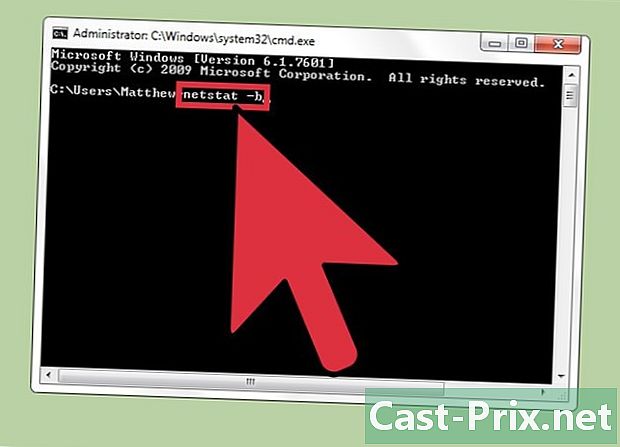
Kirjoita e netstat -b ja napsauta merkintä. Tämän avulla voit tarkastella luetteloa ohjelmista, jotka käyttävät verkkoyhteyttä tai kuunnella porttia (ts. Ohjelmia, jotka on kytketty Internetiin).- Tässä kartiossa "b" tarkoittaa "binääristä". Komento näyttää "binaaritiedostot" (tai suoritettavat) tiedostot ja niiden yhteydet.
-

Tunnista huonot prosessit. Etsi prosessinimet, joita et tiedä, tai havaitse portin epänormaalia käyttöä. Jos et ole varma prosessista tai portista, tee online-haku. Löydät muita, jotka ovat kohdanneet saman ongelman, ja ne voivat auttaa sinua tunnistamaan mahdolliset haittaohjelmat. Kun olet varma, että prosessi on haittaohjelma, on aika poistaa se.- Jos et ole varma siitä, mitä ohjelma tekee tutkimuksen jälkeenkin, jätä se parempi. Jos poistat väärät tiedostot, tietokoneesi saattaa aiheuttaa toimintahäiriön.
-

lehdistö ctrl + alt + Poista samaan aikaan. Tämä avaa tehtävähallinnan, luettelon kaikista tietokoneessa käynnissä olevista prosesseista. Selaa alaspäin löytääksesi prosessin nimen, jonka löysit komentoriviltä. -
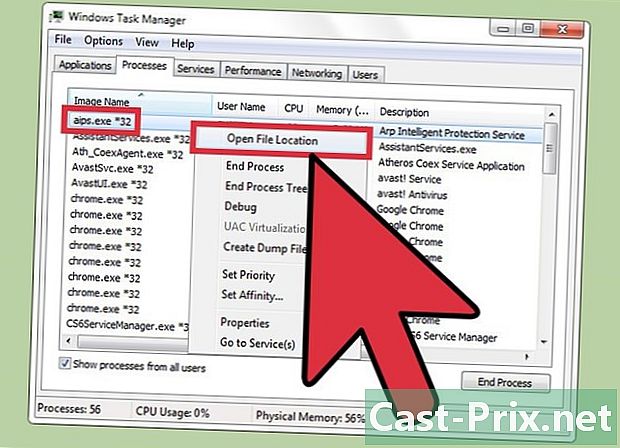
Napsauta sitä. valita Näytä kansiossa. Tämä vie sinut kansioon, jossa tiedosto sijaitsee. -
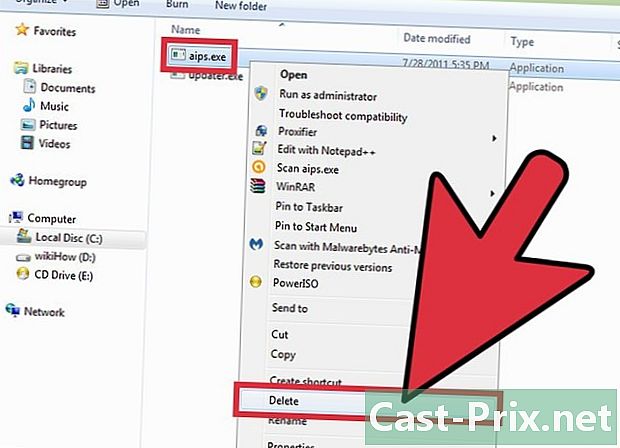
Napsauta hiiren kakkospainikkeella ja valitse Poista. Tämä siirtää tiedoston roskakoriin. Ohjelmat eivät voi toimia, kun ne ovat paikalla.- Jos saat hälytyksen, jonka mukaan et voi poistaa sitä, koska ohjelma on käynnissä, sinun on palattava tehtävähallintaan, löydettävä prosessi ja osoitettava Lopeta tehtävä. Tämä pysäyttää ohjelman heti, jotta se voidaan poistaa.
- Jos olet poistanut väärän tiedoston, voit avata sen kaksoisnapsauttamalla roskakoria ennen kuin vedät tiedoston ulos peruuttaaksesi toiminnon.
-
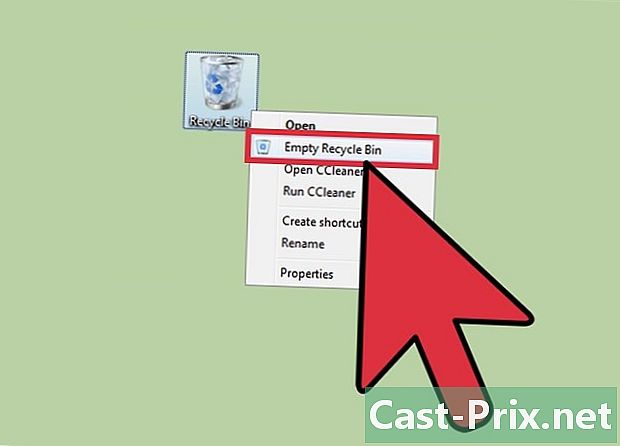
Napsauta hiiren kakkospainikkeella roskakoria. valita Tyhjennä roskakori. Tämä poistaa tiedoston lopullisesti.
Tapa 4 Käytä päätettä (Mac)
-

Avaa pääte. Sieltä voit suorittaa diagnoosin, joka havaitsee vakoiluohjelmat tietokoneellasi. Nähdään Sovellukset> Apuohjelmat ja kaksoisnapsauta päätettä käynnistääksesi sen. Tämän ohjelman avulla voit olla vuorovaikutuksessa käyttöjärjestelmän kanssa käyttämällä uelles-komentoja.- Muutoin voit kirjoittaa "Pääte" Spotlightiin.
-

sisään sudo lsof -i. lehdistö merkintä. Tämä edellyttää, että tietokone näyttää luettelon prosesseista ja verkkotiedoista.- "Sudo" antaa pääsyn juureen, joka mahdollistaa järjestelmän tiedostojen näkemisen.
- "Lsof" on lyhenne "avoimien tiedostojen luettelosta". Tämä antaa mahdollisuuden nähdä meneillään olevat prosessit.
- "-I" tarkoittaa, että luettelossa olevien tiedostojen on käytettävä verkkoliitäntää. Vakoiluohjelma yrittää käyttää verkkoasi kommunikoidakseen ulkoisten lähteiden kanssa.
- Grep LISTEN on käyttöjärjestelmän komento, joka suodattaa tiedostot, jotka käyttävät porttia, joka on välttämätöntä vakoiluohjelmille.
-

Kirjoita järjestelmänvalvojan salasana. lehdistö merkintä. Salasana ei näy päätelaitteessa, mutta se syötetään. Tämä on välttämätön toimenpide "sudo" -komennolle. -

Tunnista huonot prosessit. Tarkkaile nimiä, joita et tiedä, ja outoa satamien käyttöä. Jos et ole varma prosessista tai sen portista, tee haku verkossa. Löydät muita ihmisiä, jotka ovat kohdanneet saman ongelman ja jotka auttavat sinua tietämään, onko ohjelmisto haittaohjelma vai ei. Kun olet vahvistanut, on aika poistaa se.- Jos et ole varma tarkalleen, mitä ohjelma tekee, vaikka olet tehnyt jonkin tutkimuksen, sinun kannattaa jättää se yksin. Jos muokkaat vääriä tiedostoja, voit vahingoittaa käyttöjärjestelmää.
-

sisään lsof. lehdistö merkintä. Näet luettelon tietokoneen nykyisistä prosessipaikoista. Etsi kiinnostava ja kopioi sen sijainti.- "Cwd" on lyhenne sanasta "nykyinen työhakemisto".
- Jotta luetteloa olisi helpompi lukea, voit kirjoittaa tämän komennon uuteen pääteikkunaan painamalla M Cdd + N ollessaan terminaalissa.
-

sisään sudo rm -rf . lehdistö merkintä. Kopioi tiedoston sijainti haarukoidun e sijaan (älä jätä hakasulkeita). Tämä komento poistaa tiedoston vastaavan polun mukaan.- "Rm" on lyhenne sanasta "poista".
- Varmista, että olet poistanut kyseisen kohteen. Tämä toiminta on peruuttamaton! Sinun on ehkä tehtävä varmuuskopio ennen aloittamista. Napsauta Apple> Järjestelmäasetukset> Aikakone ja napsauta turvata.